应对Win11记事本打
来源:纯净之家
时间:2024-02-18 15:06:26 418浏览 收藏
本篇文章给大家分享《应对Win11记事本打》,覆盖了文章的常见基础知识,其实一个语言的全部知识点一篇文章是不可能说完的,但希望通过这些问题,让读者对自己的掌握程度有一定的认识(B 数),从而弥补自己的不足,更好的掌握它。
Win11记事本打开文件过大无响应卡顿怎么办?我们在使用win11电脑的时候会使用到记事本这个功能,但是不少的用户们会由于自己的记事本打开文件过大然后造成无响应卡顿,那么这要怎么办?用户们可以直接的打开开始菜单下的设置,然后找到安装的应用之后找到记事本来进行操作就可以了。下面就让本站来为用户们来仔细的介绍一下Win11记事本打开文件过大无响应卡顿问题解析吧。
Win11记事本打开文件过大无响应卡顿问题解析
1、按【 Win + X 】组合键,或右键点击任务栏上的【Windows开始徽标】,在打开的隐藏菜单项中,选择【设置】。
2、设置窗口,搜索框输入【应用设置】,然后在下拉选项中,选择【安装的应用】。
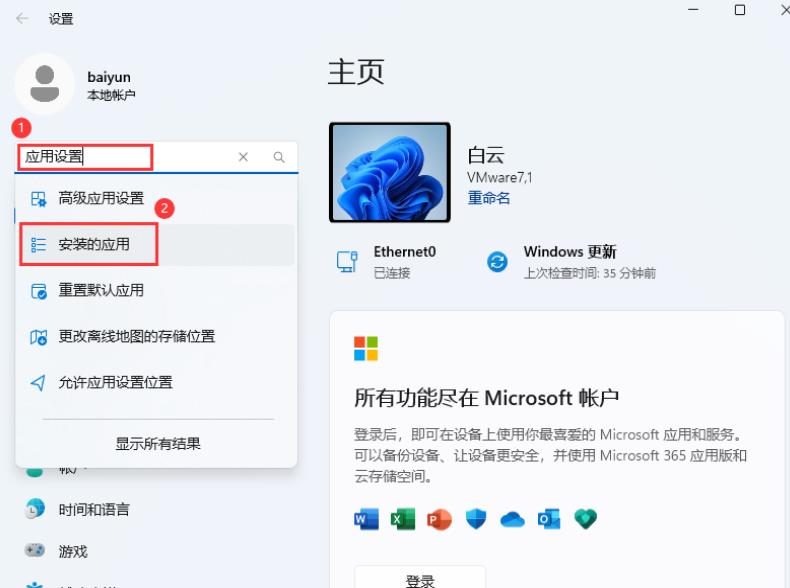
3、在安装的应用列表中找到记事本,然后点击右侧后面的【三点图标】,在菜单中选择【高级选项】。
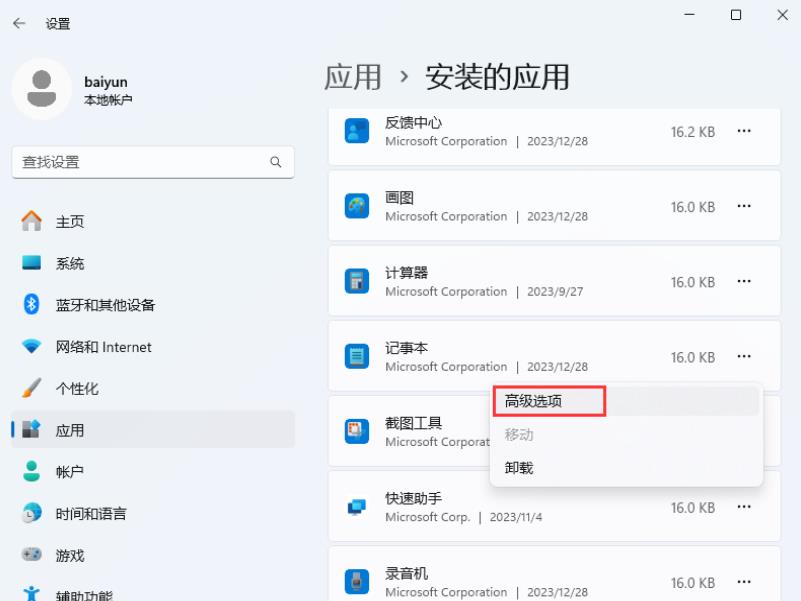
4、当前路径为【应用> 安装的应用> 记事本】,找到重置栏目,点击下面的【重置】按钮即可。
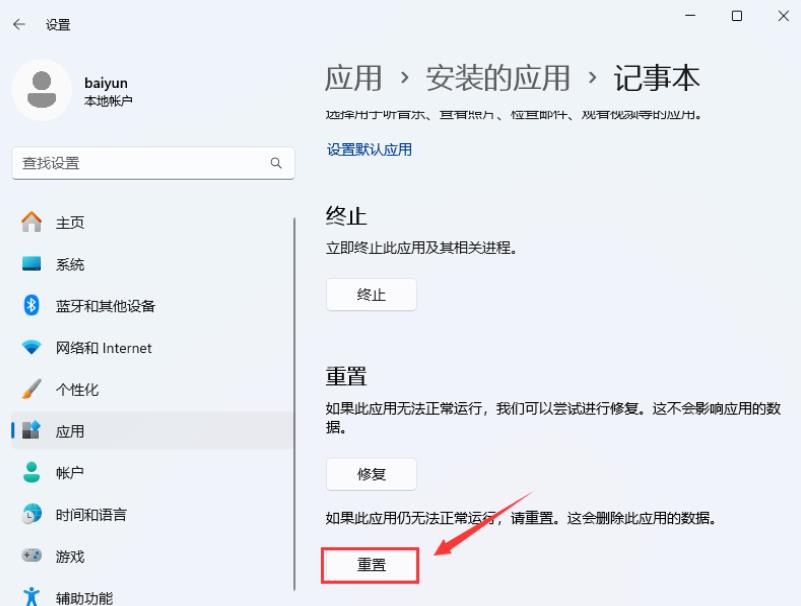
5、打开记事本,然后点击右上方的【设置】。
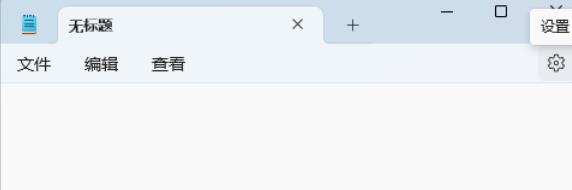
6、将记事本启动时设置为【打开新窗口】。
今天关于《应对Win11记事本打》的内容就介绍到这里了,是不是学起来一目了然!想要了解更多关于win11的内容请关注golang学习网公众号!
声明:本文转载于:纯净之家 如有侵犯,请联系study_golang@163.com删除
相关阅读
更多>
-
501 收藏
-
501 收藏
-
501 收藏
-
501 收藏
-
501 收藏
最新阅读
更多>
-
297 收藏
-
396 收藏
-
248 收藏
-
311 收藏
-
277 收藏
-
458 收藏
-
243 收藏
-
269 收藏
-
349 收藏
-
315 收藏
-
419 收藏
-
393 收藏
课程推荐
更多>
-

- 前端进阶之JavaScript设计模式
- 设计模式是开发人员在软件开发过程中面临一般问题时的解决方案,代表了最佳的实践。本课程的主打内容包括JS常见设计模式以及具体应用场景,打造一站式知识长龙服务,适合有JS基础的同学学习。
- 立即学习 543次学习
-

- GO语言核心编程课程
- 本课程采用真实案例,全面具体可落地,从理论到实践,一步一步将GO核心编程技术、编程思想、底层实现融会贯通,使学习者贴近时代脉搏,做IT互联网时代的弄潮儿。
- 立即学习 516次学习
-

- 简单聊聊mysql8与网络通信
- 如有问题加微信:Le-studyg;在课程中,我们将首先介绍MySQL8的新特性,包括性能优化、安全增强、新数据类型等,帮助学生快速熟悉MySQL8的最新功能。接着,我们将深入解析MySQL的网络通信机制,包括协议、连接管理、数据传输等,让
- 立即学习 500次学习
-

- JavaScript正则表达式基础与实战
- 在任何一门编程语言中,正则表达式,都是一项重要的知识,它提供了高效的字符串匹配与捕获机制,可以极大的简化程序设计。
- 立即学习 487次学习
-

- 从零制作响应式网站—Grid布局
- 本系列教程将展示从零制作一个假想的网络科技公司官网,分为导航,轮播,关于我们,成功案例,服务流程,团队介绍,数据部分,公司动态,底部信息等内容区块。网站整体采用CSSGrid布局,支持响应式,有流畅过渡和展现动画。
- 立即学习 485次学习
